Če ste navdušen družabni omrežnik, morda poznate bolečino, ko slike ne morete naložiti zaradi velikosti datoteke. Pri AppleToolboxu smo našli hitro in enostavno rešitev, ki vam bo omogočila enostavno spreminjanje velikosti slik z uporabo Predogled aplikacija, ki je vnaprej nameščena na vsakem Macu.
V tej vadnici vam bomo pokazali, kako preprosto spremenite velikost slik s pomočjo aplikacije Predogled. Ta vadnica ne zahteva dodatne programske opreme in se lahko uporablja z OS X 10.5 ali novejšim.
Spreminjanje velikosti slik s predogledom
Za začetek zaženite Predogled aplikacijo na vašem Macu. Ko se popolnoma zažene, poglejte proti desni strani Orodna vrstica Apple. Videli boste možnost z oznako "Orodja". Kliknite na ta gumb. Ko to storite, se prikaže spustni meni.

Poglejte v sredino spustnega menija. Videli boste možnost z oznako "Prilagodi velikost ...", Kliknite to možnost in pojavilo se bo pojavno okno. V tem pojavnem oknu boste lahko prilagodili velikost vaše fotografije in s tem prilagodili velikost datoteke. To lahko storite na dva načina: z uporabo prednastavitev ali izdelavo lastnih dimenzij za fotografijo. Pojasnili bomo, kako uporabiti obe možnosti.

Če želite uporabiti prednastavljene možnosti spreminjanja velikosti, poglejte proti vrhu Prilagodite velikost okno. Kliknite na označeno možnost "Prilegajo:". Ko to storite, se prikaže spustni meni. V tem meniju lahko prilagodite velikost slike. Manjša kot naredite svojo sliko, manjša je velikost slike. Na žalost se kakovost slike zmanjša tudi, ko se zmanjša velikost slike.
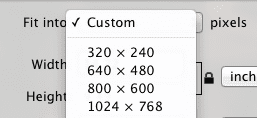
Če bi raje nastavili svoje velikosti slike, poglejte proti sredini okna. Videli boste tri različna besedilna polja: Širina, višina in ločljivost. Spremenite te nastavitve po svojih željah.
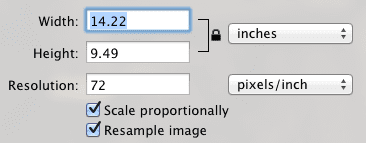
Na koncu poglejte proti dnu okna. Videli boste polje z oznako "Rezultantna velikost". V tem polju si boste lahko ogledali trenutno velikost vaše slike in izvirno velikost. Ko končate s spreminjanjem velikosti slike, pritisnite v redu gumb, ki se nahaja v spodnjem desnem kotu okna.
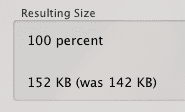
Hvala, ker ste prebrali to vadnico za Appletoolbox. Kmalu preverite še več vsebine, povezane z Mac in iOS.

Obseden s tehnologijo od zgodnjega prihoda A/UX na Apple, je Sudz (SK) odgovoren za uredniško vodenje AppleToolBoxa. Ima sedež v Los Angelesu, CA.
Sudz je specializiran za pokrivanje vseh stvari macOS, saj je v preteklih letih pregledal na desetine razvoja OS X in macOS.
V prejšnjem življenju je Sudz delal in pomagal podjetjem na seznamu Fortune 100 pri njihovih željah glede tehnologije in poslovne transformacije.